
Você não pode acreditar em tudo que lê - ou vê. A mídia social é repleta de imagens manipuladas ou "photoshopped". Aqui estão alguns sinais reveladores que você está olhando para uma imagem alterada.
Airbrushing é fácil de detectar
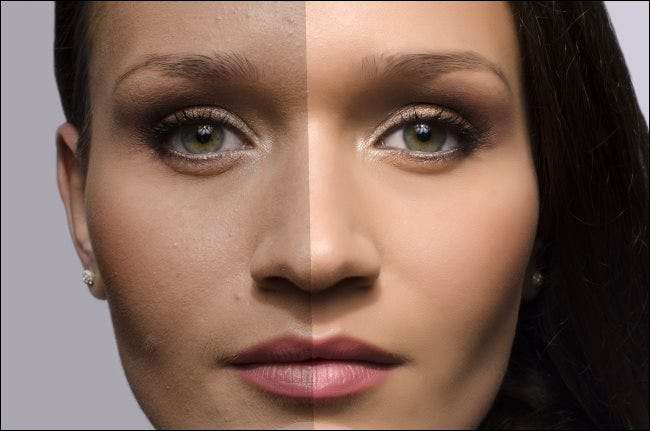
Você já viu uma imagem que simplesmente não parece certa? Confiando em seu intestino pode não ser a abordagem mais científica, mas você provavelmente é melhor de encontrar um falso do que você percebe. Se você vir uma imagem que soa alarmes, você pode querer parecer um pouco mais perto. Você provavelmente identificará alguns sinais reveladores que ele foi manipulado.
Imagens Airbrushadas geralmente se enquadram " Vale da Uncanny. "Território. Mesmo se você tiver pele perfeita, a maioria das fontes de luz lançou pequenas sombras em rugas finas, poros e outras pequenas imperfeições. Quando essas imperfeições são removidas digitalmente, então é a aparência da iluminação natural.
Os retocadores profissionais muitas vezes atingem um equilíbrio entre a perfeição e o realismo, mas os amadores e aplicativos móveis raramente fazem. Apps, em particular, dependem de tons de pele existentes para determinar quais partes de um quadro para retocar. Isso geralmente resulta em um efeito de airbrushing pesado que é fácil de detectar.
Verifique se há sinais de deformação
Às vezes, você pode precisar olhar além do assunto de uma foto para ver a imagem completa. Isso é especialmente verdadeiro quando se trata de deformação, que é quando alguém usa uma ferramenta para pegar uma área de uma imagem e se mover, encolher ou ampliá-la.
Procure linhas retas no fundo e veja se eles estão em conformidade com as leis da física. Por exemplo, se alguém está compartilhando uma imagem de seu bíceps com arrogância, e uma linha de azulejos no fundo é desperdiçada anormalmente perto do bíceps, essa foto foi editada para acentuar o crescimento muscular.
Essa mesma técnica é frequentemente usada para exagerar a perda de peso ou os efeitos da roupa "emagrecimento".
Procure por padrões e objetos repetidos

Clonagem é uma técnica básica do Photoshop que envolve duplicar parte de uma imagem. Muitas vezes é usado para remover pequenas manchas da pele por "clonagem" outra seção em seu lugar. Isso também elimina sinais reveladores de airbrushing.
Esta técnica também é usada de outras maneiras. O objeto que é duplicado pode ser uma seção de uma multidão, uma árvore ou até mesmo estrelas no céu noturno. É uma maneira eficaz de fazer uma foto de paisagem pop caindo em mais algumas flores coloridas. Você também pode fazer um estádio ou evento de futebol parecer muito mais lotado do que realmente é.
A oferta nesta instância é padrões reconhecíveis aparecendo na imagem. Procure aspectos exclusivos de forma proeminente e, em seguida, veja se você pode identificar esse detalhe em outras partes da imagem. Poderia ser alguém usando um chapéu único em uma multidão, um determinado padrão de estrelas (ou constelação), ou uma árvore com a mesma iluminação que aparece em outro lugar na imagem.
Não esqueça as sombras

Isso só se aplicará às manipulações de imagem muito piores, mas não se esqueça de procurar uma sombra. É um erro novato, mas uma pessoa ainda faz. Às vezes, um objeto em uma imagem não lança uma sombra.
Todos os objetos em uma cena devem lançar uma sombra. Além disso, se você fizer uma foto de grupo às 5 da manhã, você espera que o pôr-do-sol seja uma sombra mais longa do que uma imagem no meio-dia. Isso pode ser mais difícil de detectar em cenas artificialmente iluminadas. No entanto, se você vir o sol, você deve se certificar de que o comprimento e o ângulo de sombras correspondem.
Além disso, observe como as sombras são lançadas em cada assunto. Se você tem um objeto texturizado, como uma rocha, as sombras devem parecer muito semelhantes a outros objetos texturizados na imagem.
Procure por áreas desfocadas e no ruído JPEG
Quando uma imagem passou pelo ciclo de ser compartilhado, salvo e reupload a mídia social algumas vezes, muitas vezes você verá artefatos de compressão. Você pode identificar algumas seções e cores difusas desagradáveis em bordas duras. Se uma imagem tiver sido tocada, os artefatos desagradáveis semelhantes geralmente aparecem ao longo da borda da edição.
Isso é ainda mais fácil de detectar quando combinado com áreas extraordinariamente suaves ou sólidas. Por exemplo, você pode ver isso se alguém tentasse remover texto de um objeto branco pintando sobre ele com um pincel branco. Os artefatos JPEG muitas vezes ficam na borda de uma área pintada, como cola.
Quaisquer áreas extraordinariamente suaves com cores anormalmente sólidas devem tocar alarmes, mesmo em JPEGs de alta qualidade.
Verifique os dados Exif e Geolocalização

Os dados Exif são metadados armazenados junto com uma foto quando são tiradas. Isso inclui informações como a qual câmera foi usada, a distância focal, a abertura, velocidade do obturador, ISO e assim por diante. Os dados de localização na forma de coordenadas do mundo real também são armazenados em uma foto.
Para Entenda os dados Exif. , você tem que entender um pouco mais sobre a fotografia. Se a imagem que você está olhando foi filmada com uma profundidade de campo muito rasa (como f / 1.8), você esperaria um fundo muito desfocado. Uma velocidade do obturador lento significa que quaisquer objetos em movimento serão desfocados. Um comprimento focal longo (como 300 mm) deve comprimir o fundo e fazer uma imagem "lisonjeada" com uma profundidade de campo reduzida.
Se esses parâmetros (e quaisquer outros) não corresponderem à imagem que você vê, é possível que a imagem tenha sido manipulada. Da mesma forma, os dados Exif podem contradizer uma história. Por exemplo, digamos que duas imagens foram filmadas juntas para retratar um longo período de tempo. Se você tiver sorte o suficiente para ter acesso ao Dados de geolocalização , pule no Google Maps e confira a localização usando a vista de rua ou imagens de satélite.
Tenha em mente que quaisquer ferramentas de edição que foram usadas em uma foto, incluindo o Photoshop ou o GIMP, também serão listadas em EXIF Data. No entanto, isso não significa necessariamente que uma imagem tenha sido manipulada para enganar. Há muitas razões legítimas Os fotógrafos usam ferramentas de edição de fotos, como fazer pequenos toques ou edições em lote.
Use "Imagem editada?" decidir
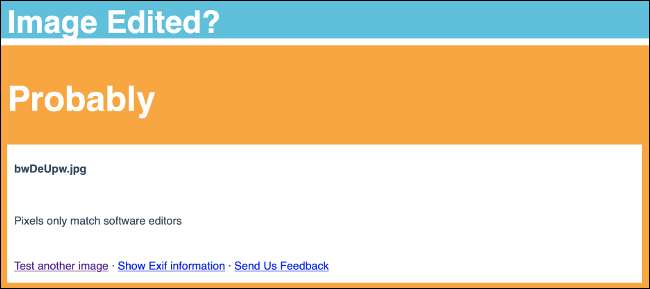
Além de ampliar e pixel - espiando para detectar sinais óbvios de edição de imagens, há ferramentas que podem ajudá-lo a identificar um falso, também. O mais básico destes é um site chamado Imagem editada? que julga se uma imagem foi retocada.
Imagem editada? Usa a maioria das técnicas que cobrimos acima para verificar e relatar se quaisquer inconsistências foram encontradas. A ferramenta examina dados exif para inconsistências em áreas, como modelos de câmeras e espaços coloridos. Ele também procura por artefatos jpeg, sobrecarga, padrões que sugerem que partes de uma imagem foram clonadas e incompatibilidades na luz direcional.
Testamos uma imagem e imagem obviamente manipuladas editadas? relataram que a imagem tivesse "provavelmente" manipulada porque "pixels só correspondem aos editores de software".
Olhe mais fundo com fotoforensia
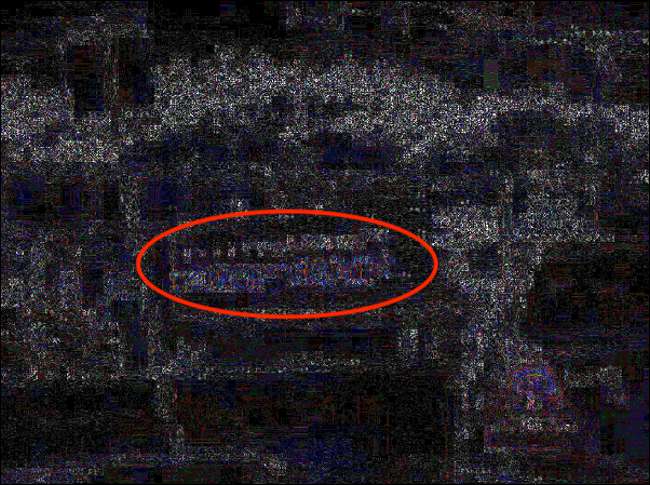
Fotoforense. é semelhante à imagem editada?, exceto deixa a análise por você. Em vez de tomar uma decisão para você, o site produz uma visualização de análise de nível de erro (ELA). Isso pode destacar elementos potencialmente photoshopped que você não pode pegar com os olhos nus.
De acordo com Tutorial de ELA. , você deve "olhar em volta da foto e identificar as diferentes bordas de alto contraste, bordas de baixo contraste, superfícies e texturas. Compare essas áreas com os resultados da ELA. Se houver diferenças significativas, identifica áreas suspeitas que podem ter sido alteradas digitalmente. "
A melhor maneira de tirar o máximo proveito da fotoforensia é pentear os exemplos dados para aprender exatamente o que procurar. Nós tentamos este com uma foto manipulada de um caminhão caído com bons resultados. As partes editadas da imagem claramente contrastavam com o resto da imagem (veja acima).
Use sites de pesquisa e verificação de fatos de imagem reversa
Quando tudo mais falhar, por que não procurar por isso? A pesquisa de imagem do Google permite que você execute uma pesquisa de imagem reversa para encontrar outras instâncias da mesma imagem on-line, além de imagens que parecem semelhantes. Isso deve ajudá-lo a encontrar sites que claramente afirmam que a imagem é uma falsa, ou você pode até encontrar a versão original e não editada.
Você também pode procurar informações sobre uma imagem questionável em sites de verificação de fatos. Por exemplo, digamos que haja uma imagem que afirma mostrar pequenos alienígenas verdes nas ruas de Nova York. Você poderia procurar "Little Green Aliens New York" para encontrar análises da foto, e você provavelmente encontrará artigos de verificação de fatos explicando que aqueles pequenos alienígenas verdes não são reais.
Esse é um exemplo extremo, mas a mesma técnica se aplica a outras imagens suspeitas ou controversas flutuando ao redor da web. Faça uma pesquisa rápida e um pouco de pesquisa antes de acreditar no que alguém afirma estar mostrando.
Vendo nem sempre acredita
Imagens Photoshopped não são novidades. Eles estão por perto e resinhados desde o nascimento da Internet. Muitas pessoas caíram vítimas para eles no passado. E, como técnicas cada vez mais sofisticadas, tornam-se mais acessíveis, muitos vão cair para eles novamente no futuro.
No entanto, agora você sabe o que procurar, então você estará melhor equipado para analisar uma imagem para sinais de adulteração.
Se quiser aprender a identificar video falsificações (ou "defeitos profundos"), também Confira este artigo em seguida!
RELACIONADO: O que é um profundo, e devo estar preocupado?







